电脑脱机工作连不上网了怎么办?
Hello!大家好,我是阿广,关于电脑脱机工作连不上网了这个问题,其实真的很简单,不过对于电脑操作不熟悉的人那就是很难的一个问题,前不久,小编一同事就遇到这个问题,结果他又是拔网线又是重启电脑的,最后还是小编过去帮他解决的,下面我就来说下电脑脱机工作连不上网了怎么办。(⊃‿⊂)
原料/工具
无
方法/步骤
第1步
找开浏览器,突然弹出“脱机状态下网页不可用”的提示框。
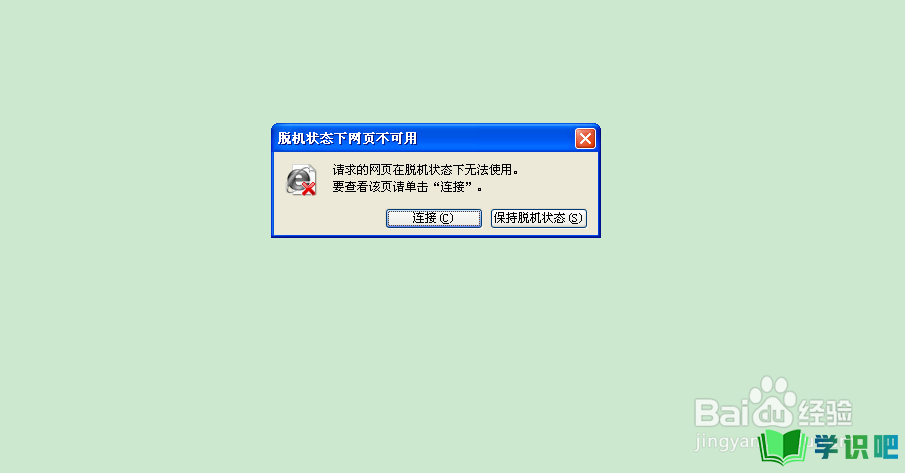
第2步
这里我们可以直接点击提示框中的“连接”选项。
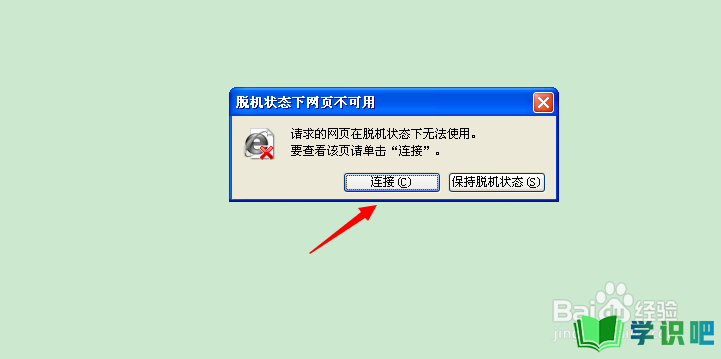
第3步
点击连接选项后,我们发现网页就可以顺利打开了。
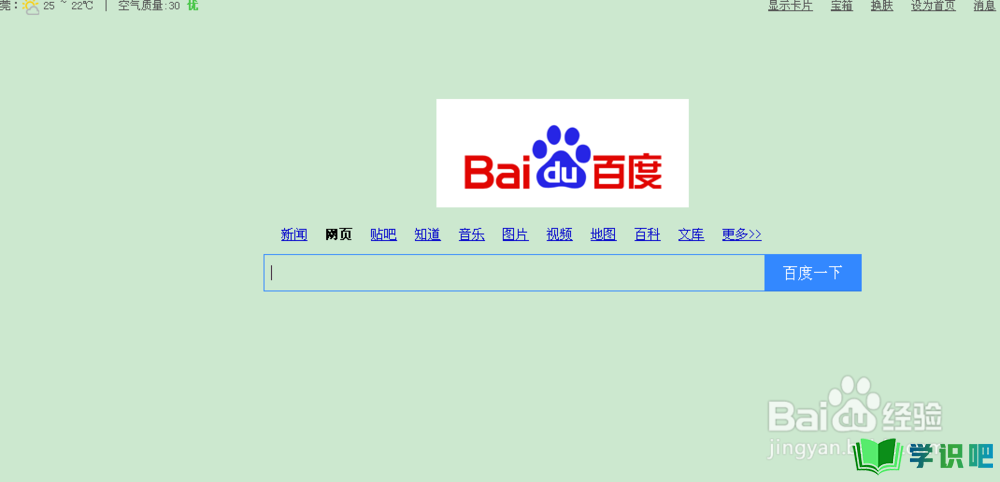
第4步
当然我们还可以在弹出脱机状态的提示框后,我们点击浏览器上的“文件”。
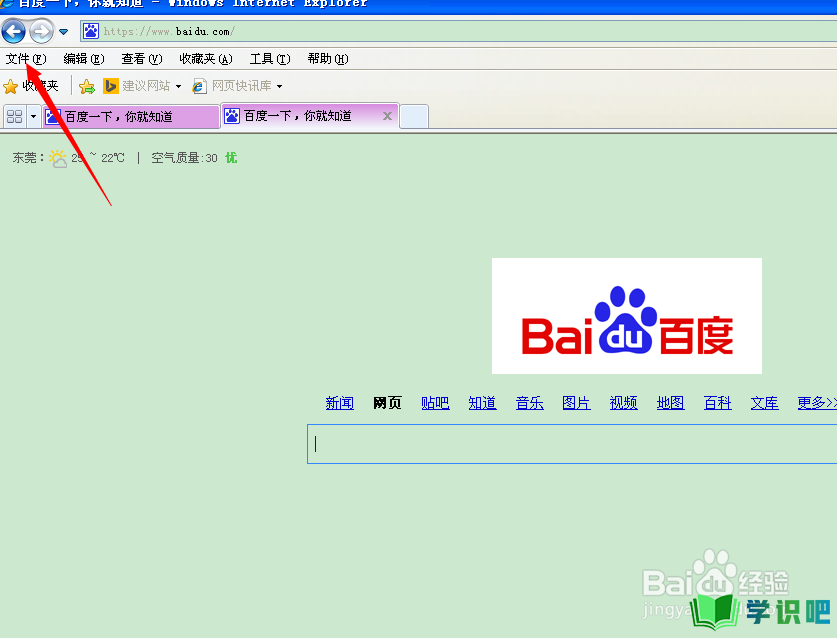
第5步
打开文件选项后,我们在它下方找到“脱机工作”。
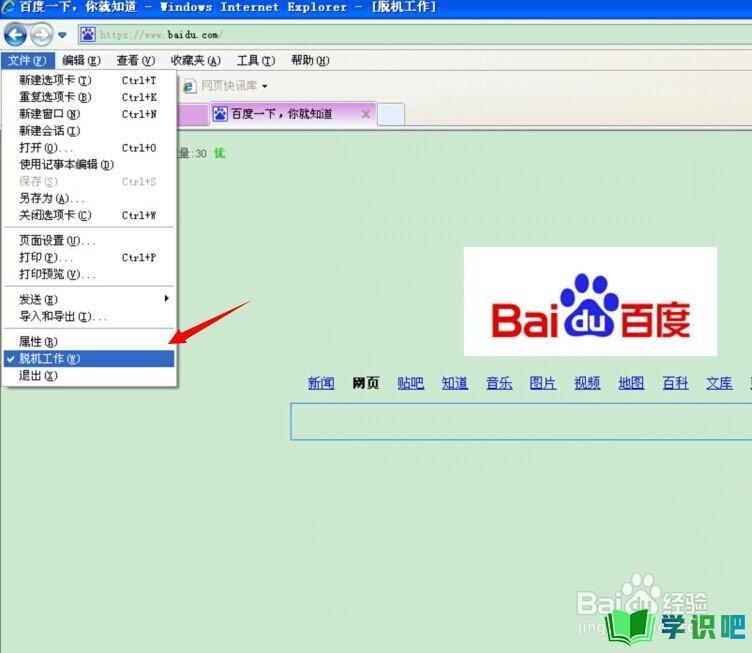
第6步
接着,找到脱机工作选项后,点击取消它前面的√。
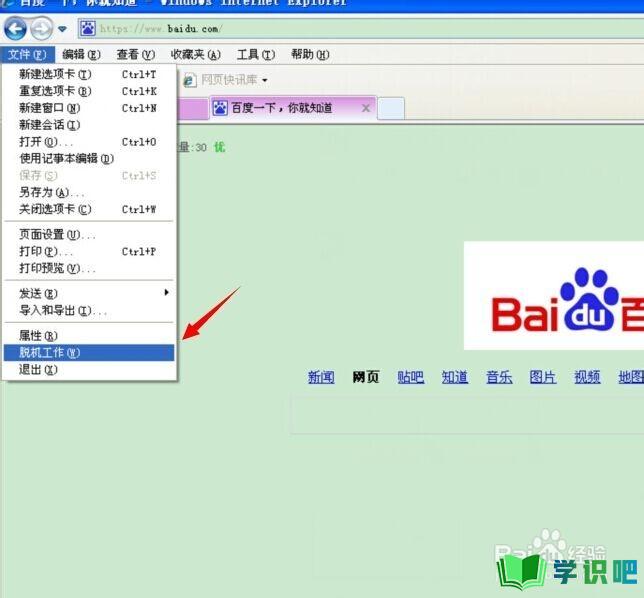
第7步
最后,脱机工作选项前面的√取消后,网页也同样可以打开。
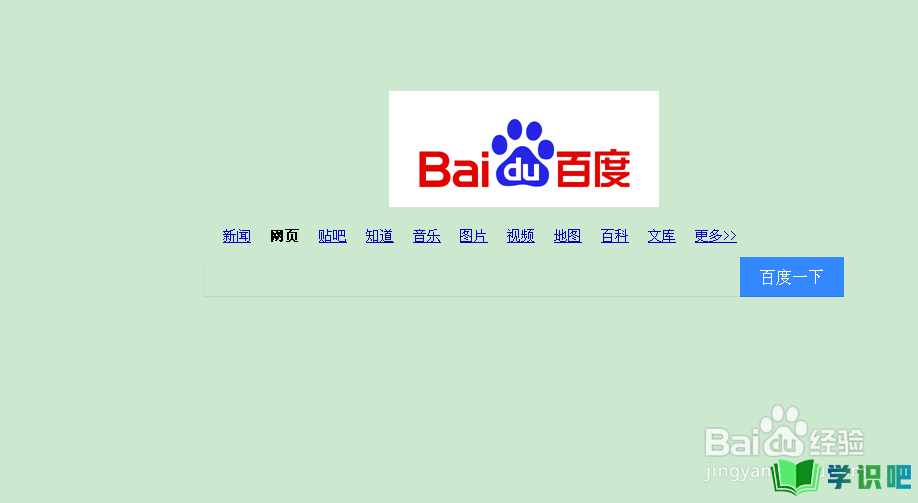
温馨提示
希望“电脑脱机工作连不上网了怎么办?”这篇文章能给大家带来一些帮助,如果大家还没有看懂的话,建议再仔细看一遍哦!想要了解更多内容也可以关注学识吧,最后,别忘了点赞哦!(⊃‿⊂)
